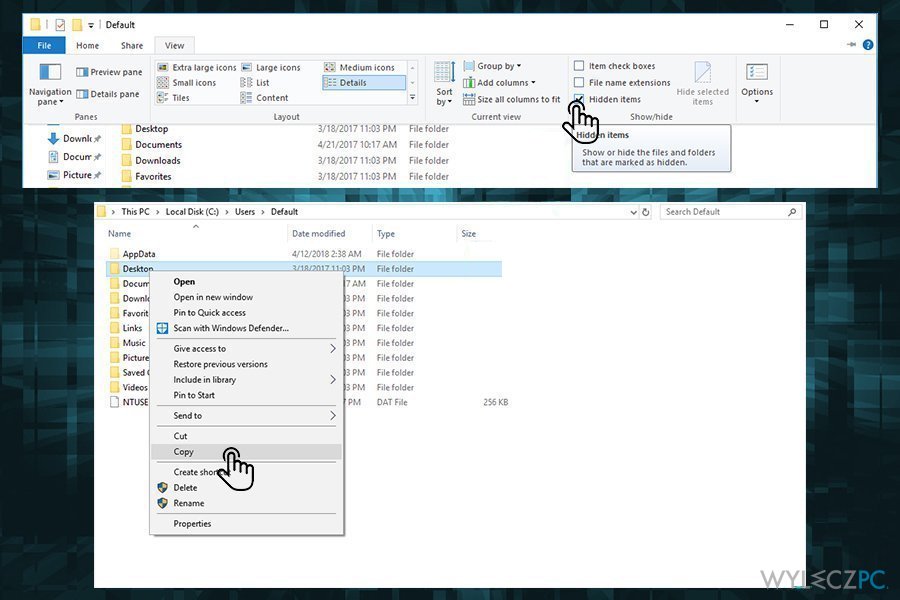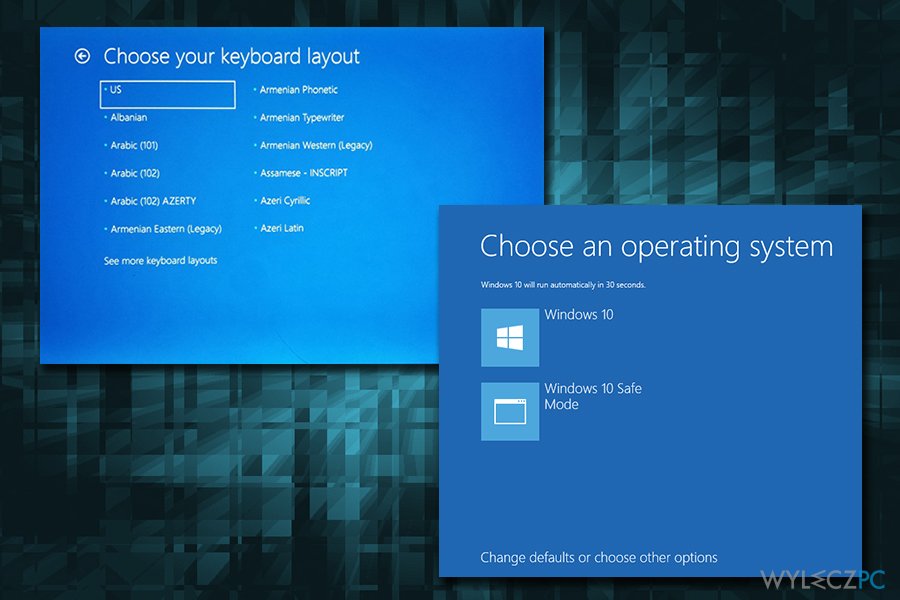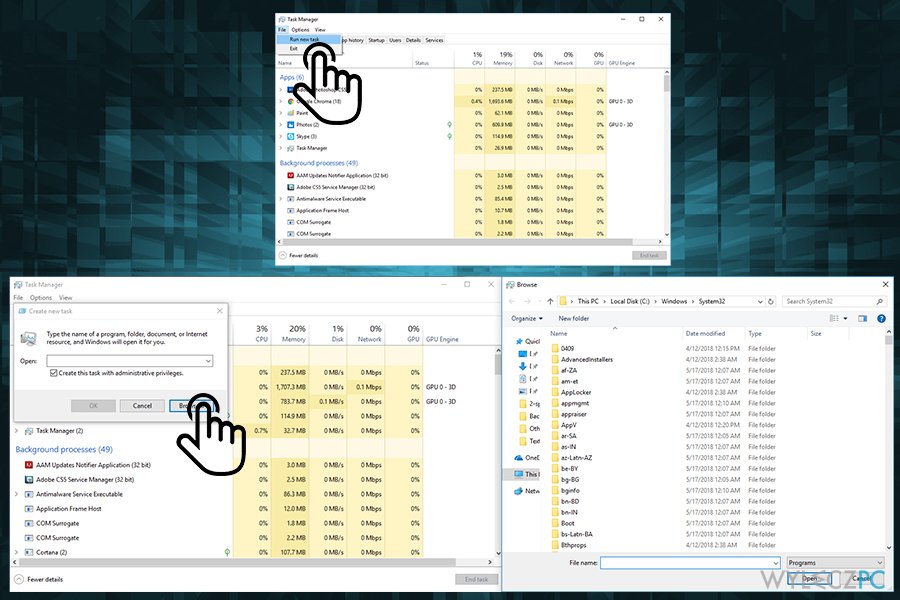Pytanie
Problem: Jak naprawić błąd niedostępnego pulpitu po aktualizacji w systemie Windows 10 wersja 1803?
Proszę o pomoc! Mam w domu komputer i laptopa Acer – obydwa działają na Windowsie 10. Ostatnio, obydwa moje urządzenia poinformowały o aktualizacji do wersji 1803 i przeprowadziły aktualizację automatycznie. Nie mam problemów z komputerem. Gdy jednak laptop uruchomił się ponownie, nie mogłem wrócić do systemu! Zostałem zapytany o podanie języka, a po kilku krokach pokazała mi się następująca wiadomość błędu: „C:\\WINDOWS\\system32\\config\\systemprofile\\Desktop is unavailable.” Restart nie pomaga!
Rozwiązany problem
Aktualizacja Windows 1803 jest częścią kwietniowej aktualizacji Windowsa. Wielu uzytkowników na forach Microsoft narzeka na ten problem – niektórzy z nich mówią, że najnowsza aktualizacja całkowicie zrujnowała ich komputery.
Musimy przyznać, że nie jest to prawdą i że z twoim komputerem jest wszystko w porządku. Może być jednak ciężko naprawić błąd „Desktop is unavailable” po aktualizacji Windows 10. Nasi eksperci przygotowali kilka rozwiązań, które mogą pomóc Ci wyeliminować problem.
Nie wiadomo, dlaczego po aktualizacji Windowsa do wersji 1803 pojawia się błąd Desktop is unavailable – większość ekspertów za winowajcę wskazuje zewnętrzne oprogramowanie ochronne, głównie Avasta. Inni użytkownicy zgłaszający błąd zaś posiadają antywirus AVG (spółki należącej do Avasta). Jest to znany fakt, że system Windows 10 może nie być kompatybilny z niektórymi antywirusami; ta aktualizacja jednak całkowicie zniszczyła jakąkolwiek aktywność zaatakowanego urządzenia.
Użytkownicy, którzy wciąż nie zaktualizowali systemu Windows 10 do buildu 1803 powinni odinstalować Avasta lub AVG przed kontynuacją.
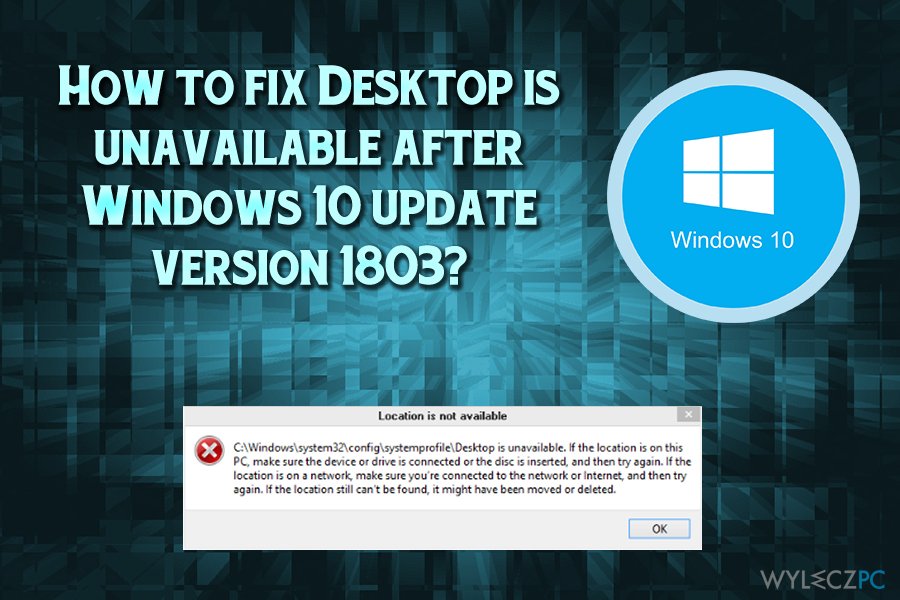
Niektórzy użytkownicy informują, że najnowsza aktualizacja zainstalowała się im siłą – nawet po wyłączeniu aktualizacji automatycznych. Bez względu na to, po tym, jak komputer uruchomi się po aktualizacji, użytkownikom pojawi się okno wyboru języka. Wtedy mają dwie opcje – ponownie uruchomienie komputera i wybór opcji cofnięcia systemu bądź wybór menu uruchamiania pojawiający się po rozruchu systemu.
Użytkownicy następnie widza następującą wiadomość:
C:\\WINDOWS\\system32\\config\\systemprofile\\Desktop is unavailable. If the location is on this PC, make sure the device or drive is connected or the disc is inserted, and then try again. If the location is on a network, make sure you're connected to the network or internet, and then try again. If the location still can't be found, it might have been moved or deleted.
Po kliknięciu OK, użytkownikom wyświetla się czarny ekran z dostępną tylko ikoną kosza. Żadna z normalnych funkcji Windowsa nie działa, a użytkownicy nie wiedzą już, co zrobić dalej. Niektórzy użytkownicy informują jednak, że mogą oni dostać się do Menedżera Zadań oraz kilku innych funkcji.
Przejdźmy więc do możliwych rozwiązań.
Sposób 1. Przekopiuj folder Pulpitu
Jeśli masz dostęp do Eksploratora Plików, spróbuj następującego sposobu:
- Otwórz Eksplorator Plików i kliknij Widok
- Sprawdź pole Ukrytych plików

- Przejdź do folderu C:\\users\\Default\\
- Wybierz folder Pulpitu i wciśnij Ctrl+C (bądź kliknij drugim przyciskiem i wybierz Kopiuj)
- Przejdź do folderu C:\\Windows\\system32\\config\\systemprofile i wcisnij Ctrl +V
- Uruchom komputer ponownie
Sposób 2. Napraw urządzenie korzystając z Windows Update
Potrzebujesz napędu USB o wielkości 8GB, aby móc zastosować to rozwiązanie na błąd Desktop is unavailable występujący po aktualizacji Windowsa 10. Zanim rozpoczniesz, pobierz narzędzie instalacyjne z oficjalne strony Microsoftu. Utwórz nośnik instalacyjny USB windowsa (upewnij się, że wybierzesz poprawną wersję systemu – 32- lub 64-bitową) i wykonaj następujące kroki:
- Uruchom komputer i wybierz język

- Następnie wybierz Użyj innego systemu operacyjnego, a następnie Windows 10 na dysku [x].
- Po uruchomieniu komputera i wyświetleniu wiadomości błędu, zamknij ją klikając OK
- Kliknij drugim przyciskiem na pasek narzędzi i wybierz Menedżer Zadań
- W górnym lewym oknie Menedzer Zadań, kliknij na Plik -> Uruchom nowe zadanie (zaznacz też pole Utwórz zadanie z uprawnieniami administratorskimi)

- Wybierz Przeglądaj i znajdź plik setup.exe na dysku USB
- Kliknij na niego i kontynuuj dopóki nie pojawi się opcja aktualizacji Windows (usuń pola przy sprawdzaniu nowych aktualizacji i pomocy uczynieniu następną wersję lepszą)
- Pozwól temu procesowi na działanie
Gdy proces przestanie działać, twoja maszyna powinna zacząć pracować normalnie a wszystkie pliki powinny znaleźć się na swoim miejscu. Jeśli spotkasz się z kolejnymi błędami, powinieneś zainstalować Reimage, który naprawi automatycznie wszystkie problemy (na przykład, naprawi uszkodzone rejestry systemu).
Napraw automatycznie wszystkie problemy
Zespół wyleczpc.pl robi wszystko, by pomóc swoim użytkownikom rozwiązywać problemy z ich komputerami. Jeśli nie chcesz korzystać z ręcznych metod eliminacji problemów, skorzystaj z automatycznego oprogramowani. Wszystkie poniższe aplikacje zostały przetestowane i są polecane przez naszych fachowców. Lista tych narzędzi znajsuje się poniżej:
Chroń swoją prywatność w Internecie z pomocą klienta VPN
Gdy mowa o prywatności użytkowników, VPN ma kluczowe znaczenie. Narzędzia do śledzenia online, takie jak pliki cookie, mogą być wykorzystywane nie tylko przez platformy mediów społecznościowych i inne strony internetowe, ale także przez twojego dostawcę usług internetowych i rząd. Nawet jeśli zastosujesz najbezpieczniejsze ustawienia za pośrednictwem swojej przeglądarki internetowej, wciąż możesz być śledzony poprzez aplikacje połączone z Internetem. Poza tym przeglądarki nastawione na prywatność, takie jak Tor, nie są wyborem optymalnym ze względu na zmniejszoną prędkość połączenia. Najlepszym rozwiązaniem dla zachowania całkowitej prywatności jest Private Internet Access – bądź anonimowy i bezpieczny w sieci.
Narzędzia do odzyskiwania danych mogą zapobiec trwałej utracie plików
Oprogramowanie do odzyskiwania danych jest jedną z opcji, która może pomóc ci przywrócić twoje pliki. Kiedy usuniesz plik, nie rozpływa się on w powietrzu – pozostaje w systemie, dopóki nie zostaną nadpisane żadne dodatkowe dane. Data Recovery Pro to oprogramowanie do odzyskiwania, które wyszukuje kopie usuniętych plików na dysku twardym. Korzystając z tego narzędzia możesz zapobiec utracie cennych dokumentów, pracy domowej, osobistych zdjęć i innych ważnych plików.